多表格数据汇总可以使用透视表,使用函数,今天office教程网分享一个通过合并计算完成多表格数据汇总方法,合并计算分为两种情况,一种情况是:多个表格类别一致数据不同,另一种情况......
2021-11-25 138 excel合并计算 excel多表格数据汇总求和
建立工作簿并输入数据后,为防止数据丢失,必须将其保存,前面我们学会了在excel2003中创建一个空白工作薄的方法,今天我们就来了解一下excel2003文件保存、另存为及自动保存的操作方法。
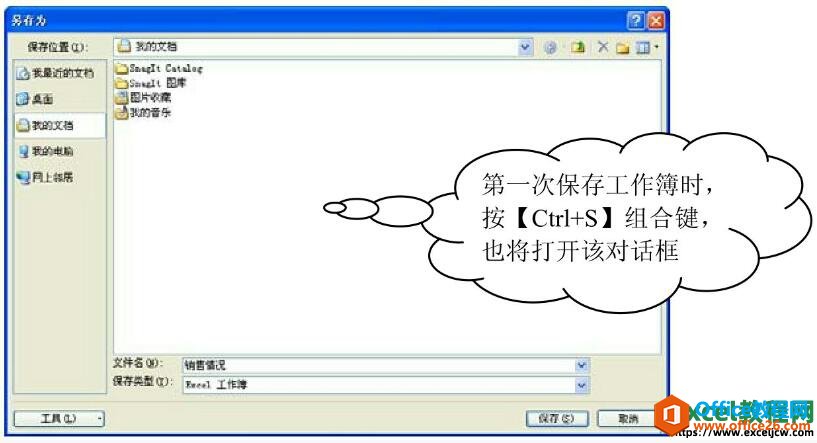
图1
1、为此,可选择“文件”>“保存”菜单,或单击“常用”工具栏上的“保存”按钮,打开“另存为”对话框,在“保存位置”下拉列表中选择保存工作簿的文件夹或磁盘驱动器,在“文件名”编辑框输入工作簿的名称,如图1所示,单击“保存”按钮即可将excel工作簿保存。
2、若excel文件已经保存,再次保存时,不会再打开“另存为”对话框。为了防止因系统故障、停电等原因导致数据丢失,在编辑过程中应随时按【Ctrl+S】组合键保存文件。
3、如要将文件按新名字、新格式或新的位置保存,则选择“文件”>“另存为”菜单,在打开的“另存为”对话框中进行相应的设置,保存文件即可。
用户应该养成良好的存盘习惯。此外,也可设置自动保存时间。为此,可选择“工具”>“选项”菜单,打开“选项”对话框,切换到“保存”选项卡,选中“保存自动恢复信息,每隔”复选框,然后在其右侧的编辑框中输入自动保存文档的时间间隔,这样就可以自动保存excel2003工作薄了。
相关文章

多表格数据汇总可以使用透视表,使用函数,今天office教程网分享一个通过合并计算完成多表格数据汇总方法,合并计算分为两种情况,一种情况是:多个表格类别一致数据不同,另一种情况......
2021-11-25 138 excel合并计算 excel多表格数据汇总求和

Excel图表在工作中常用主要有簇状柱形图、堆积柱形图、百分比堆积柱形图等、条形图、折线图、饼图、气泡图、雷达图等,以及多种类型图表的混合使用。不同的图表具有不同的特点,也具有......
2021-11-25 406 excel图表类型

垂直区域|水平区域|混合区域|不连接区域|填充Excel区域|移动Excel区域|拷贝EXCEL区域Excel区域是由多个单元格组成的集合。本文将会从下面的5个知识点来介绍如何使用excel区域。区域......
2021-11-25 465 Excel区域知识

Excel文件选项卡|Excel快速访问工具栏|ExcelRibbon功能区|Excel视图切换|excel行列|Excel状态栏|Excel帮助文档本节将对Excel的工作窗口中的不同组件做简要的介绍。下面逐一介绍每个窗口组件......
2021-11-25 265 Excel工作窗口

隐藏或最小化Ribbon功能区|新建excelRibbon选项卡和组|重命名Ribbon选项卡|添加Excel命令到新建组|重置excelRibbon功能区|设置Excel快速访问工具栏ExcelRibbon功能是微软Excel里最重要的功能组......
2021-11-25 328 Ribbon功能区 Ribbon功能组件